BitTorrent är ett protokoll baserat på peer-to-peer-fildelning och används för att dela och ladda ner filer över internet. En torrent kan laddas ner antingen med hjälp av torrentfilen som lagrar metadata om torrenten eller en magnetlänk som ger information om den. Även om torrenter kan laddas ner med en klient som BitTorrent eller Vuze, kan ibland användning av dessa programvara eller P2P-protokollet i sig kan blockeras av din Internetleverantör (ISP) eller institution. Detta beror på att många använder denna teknik för att dela piratkopierat innehåll, vilket förresten är olagligt. Men det finns många legitima användare som också använder BitTorrent-protokollet för att dela data. Även om det inte finns några begränsningar som fastställts av din ISP eller institution kan du använda den här metoden för att ladda ner torrentfiler utan att använda en klient. Så en enkel metod är att använda en molntjänst som cachar torrenten du behöver ladda ner och lagrar den på deras server. Det finns många fördelar med att använda denna metod.
- Naturligtvis behöver du inte en torrentklient.
- Du kan ladda ner filer med en webbläsare.
- Du kan ladda ner filer även om det inte finns några seeders när filen är cachad på servern.
- De flesta av dessa tjänster erbjuder höga nedladdningshastigheter.
Här är några webbplatser som tillhandahåller denna tjänst GRATIS men med en filstorleksgräns.
Seedr är en ny leverantör av den här tjänsten och de funktioner de erbjuder lovande även i gratisnivån. Du får 2 GB utrymme vid registrering som du kan öka upp till 6 GB genom att bjuda in dina vänner till det. För att lägga till en torrent till Seedr, logga in på ditt konto först. Lägg sedan till torrenten antingen med torrentfilen eller magnetlänken. När torrenten är cachelagrad på deras server kan du klicka på nedladdningsknappen för att ladda ner torrenten.
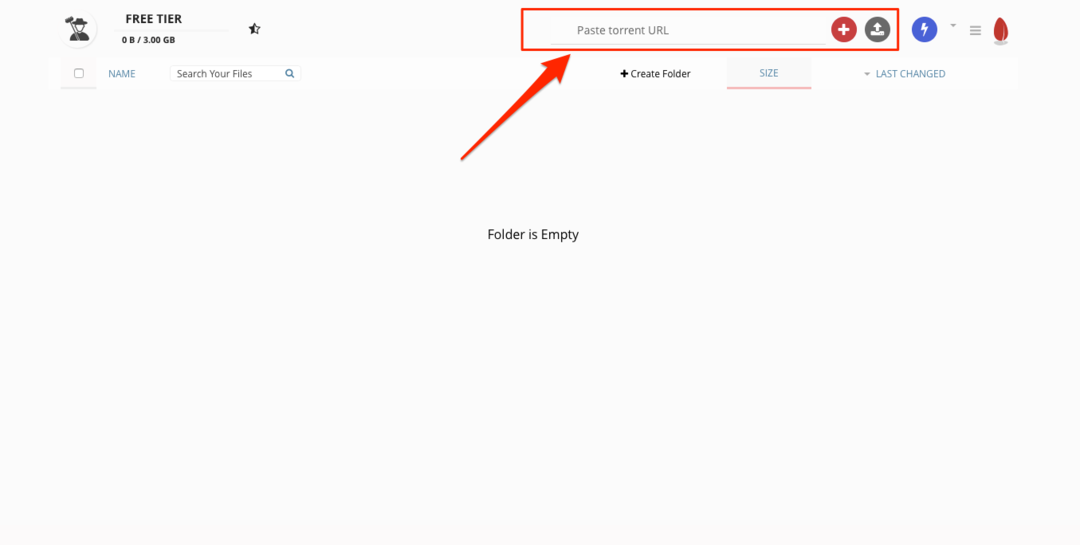
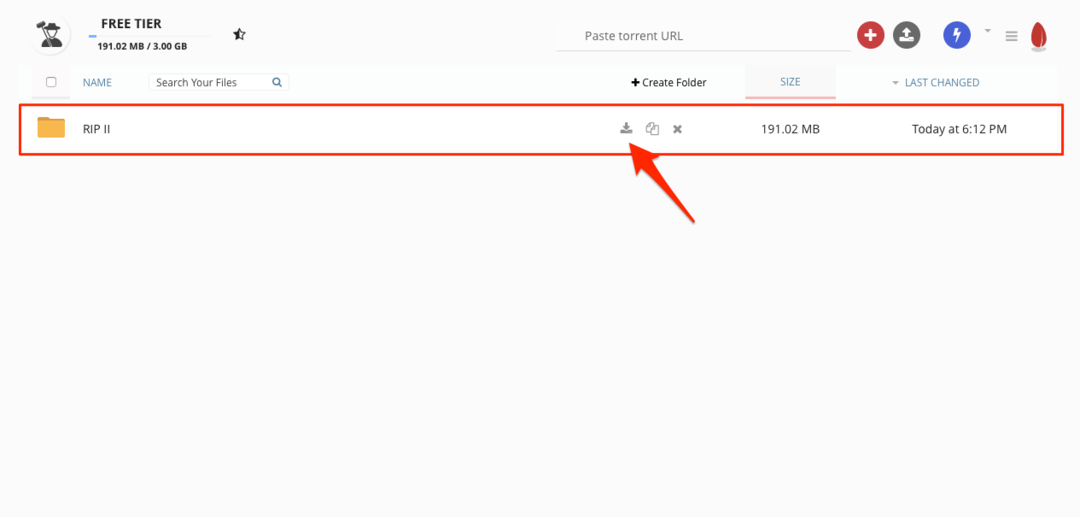
Bitport är också en ny torrent molnlagringstjänst och de erbjuder 2 GB filstorleksbegränsning i sitt kostnadsnivå. Gränssnittet är enkelt och lätt att använda för en vanlig användare, precis som den tidigare nämnda tjänsten. Du kan lägga till en torrent antingen med hjälp av torrentfil eller magnetlänk i formuläret "Lägg till ny torrent". Sedan när de laddar ner filerna till sin server kan du välja mappen för torrenten du vill gå in i och klicka på "Ladda ner den här mappen som en ZIP-fil" för att ladda ner den till din dator. Även om tjänsten är bra laddas nedladdningstrafiken bara med 100 MB / timme och är en stor nackdel, särskilt om du har flera torrenter att ladda ner.
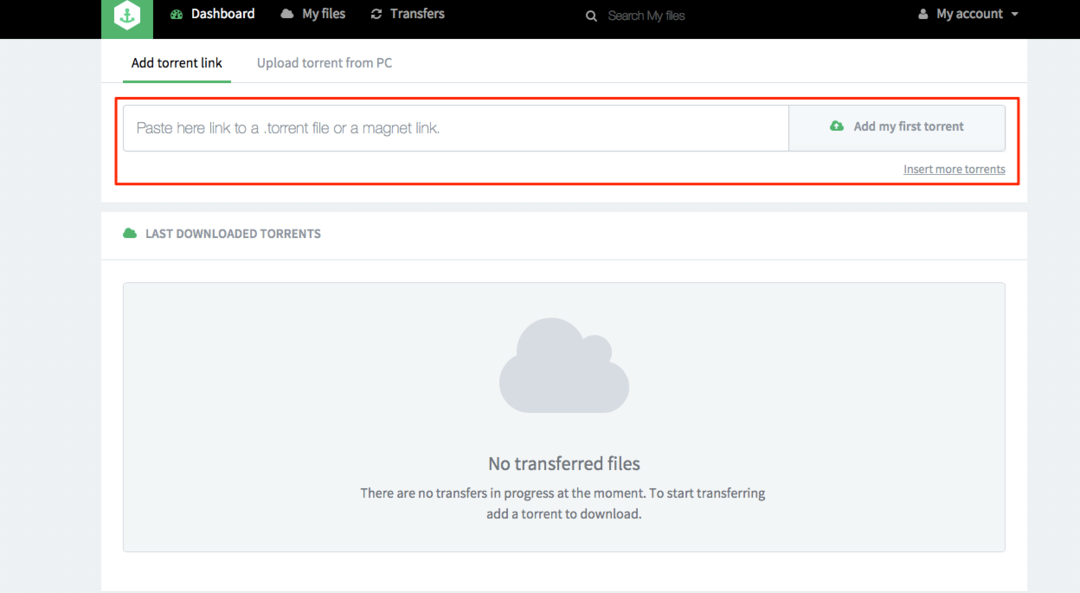
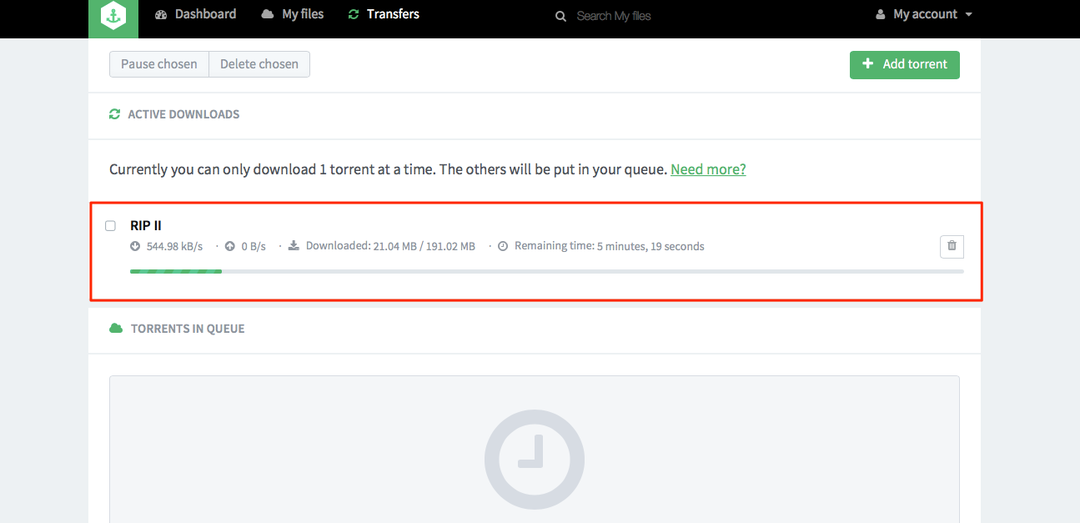
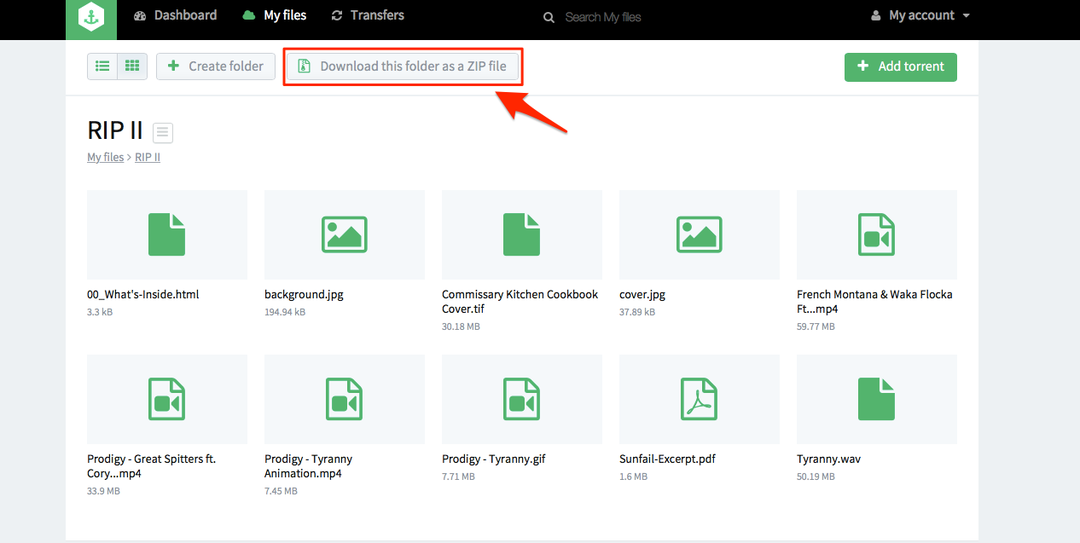
ZBIGZ är en annan webbplats som erbjuder denna typ av tjänster ett gratis nivåalternativ. Du kan lägga till en torrent antingen med en torrentfil eller magnetlänk. När du har lagt till torrenten kan du ladda ner den genom att klicka på "Ladda ned som ZIP-knapp". De låter dig ladda ner torrents med en storlek mindre än 1 GB i gratisplanen. De begränsar också nedladdningshastigheten i det gratis kontot. Så använd det bara om andra inte fungerar eftersom det har dessa nackdelar.
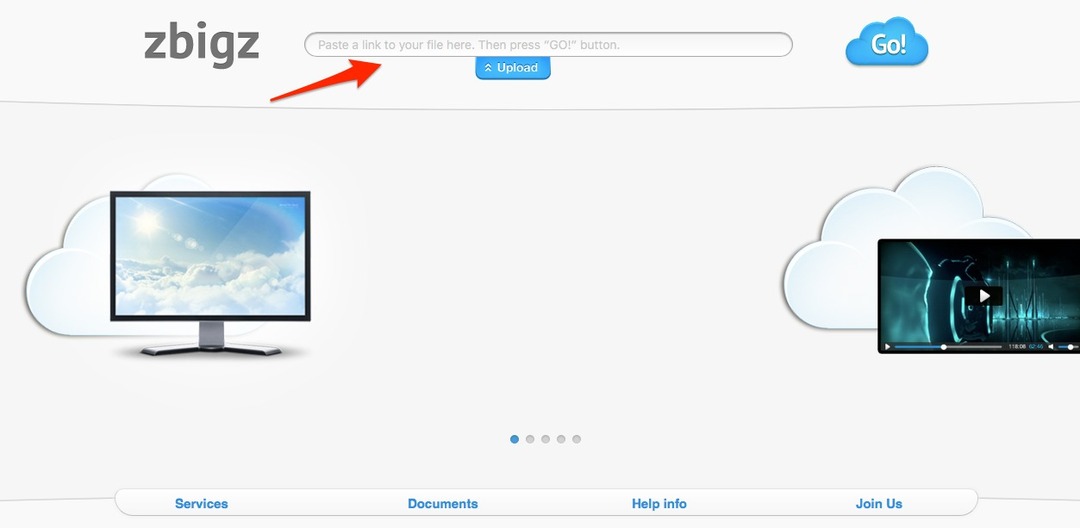
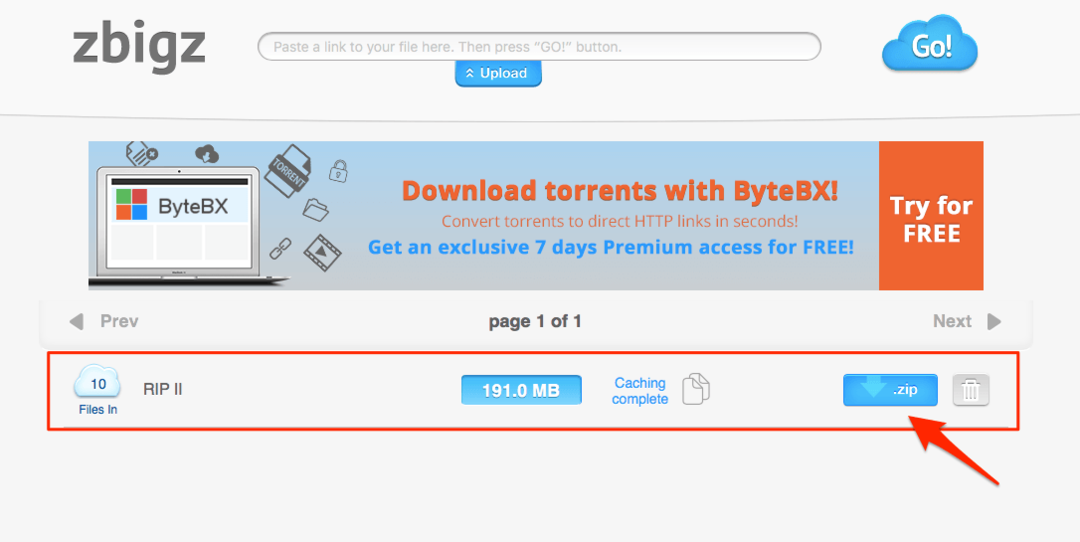
FileStream är ännu en webbplats för molnlagring och deras kostnadsfria konto har en lagringsgräns på 1 GB. För att lägga till en torrent till ditt konto kan du ladda upp torrentfilen och klicka sedan på knappen "Ladda ner". När filen har kopierats till deras server kan du ladda ner densamma genom att klicka på knappen Hämta fil. Även om deras tjänst är användbar, har webbplatsen ett klumpigt användargränssnitt och är lite gammaldags.


Använd INTE dessa metoder för att ladda ner piratkopierat innehåll så att du inte hamnar i juridiska problem. Jag hoppas att den här artikeln kan ha hjälpt dig att ladda ner torrents utan att använda en BitTorrent-klient.


